小白怎么关闭谷歌浏览器安全搜索功能
小白怎么关闭谷歌浏览器安全搜索功能?谷歌浏览器对于用户的上网安全是非常看重的,所以为用户提供了很多跟安全相关的功能。谷歌浏览器拥有安全搜索功能,能够保证用户上网搜索的安全性,减少出现威胁系统安全的事件发生。不过安全搜索功能有很多搜索限制,所以有用户想要将其关闭。今天小编就给大家带来最新关闭谷歌浏览器安全搜索功能操作指南,新手用户千万不要错过了!
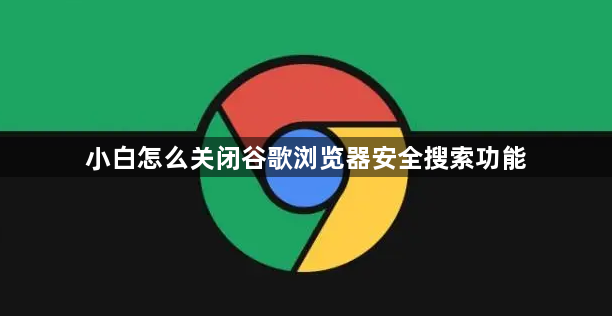
最新关闭谷歌浏览器安全搜索功能操作指南
1、首先,可以将谷歌浏览器的语言调整为英文,可以点击Google右上角的按钮,选择其中的“设置”选项,如图所示。
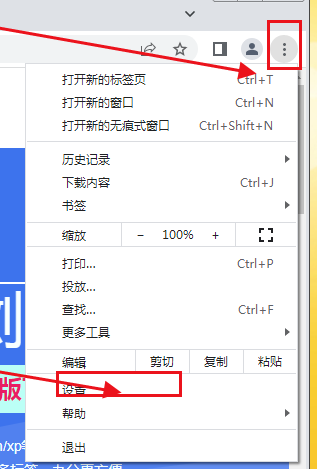
2、进入Google的系统设置之后,下拉页面,选择“语言”设置,如图所示。
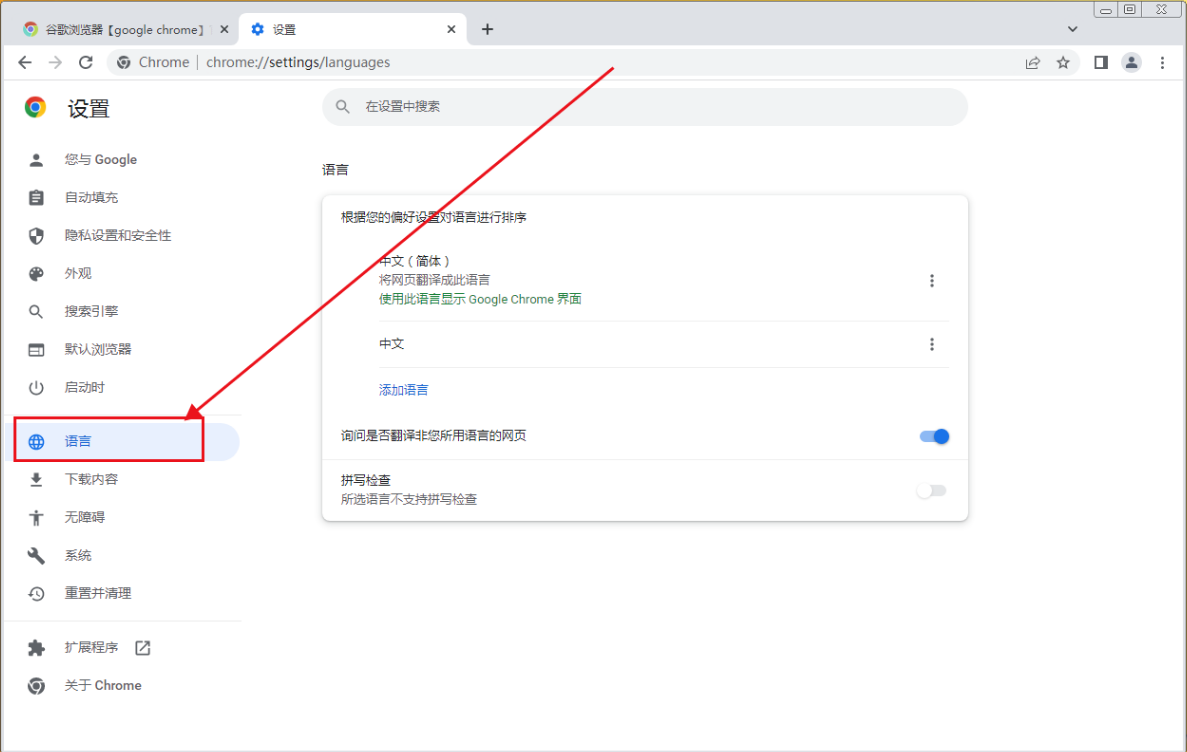
3、然后搜索“English”,勾选英语,点击右下角的“添加”,如图所示。
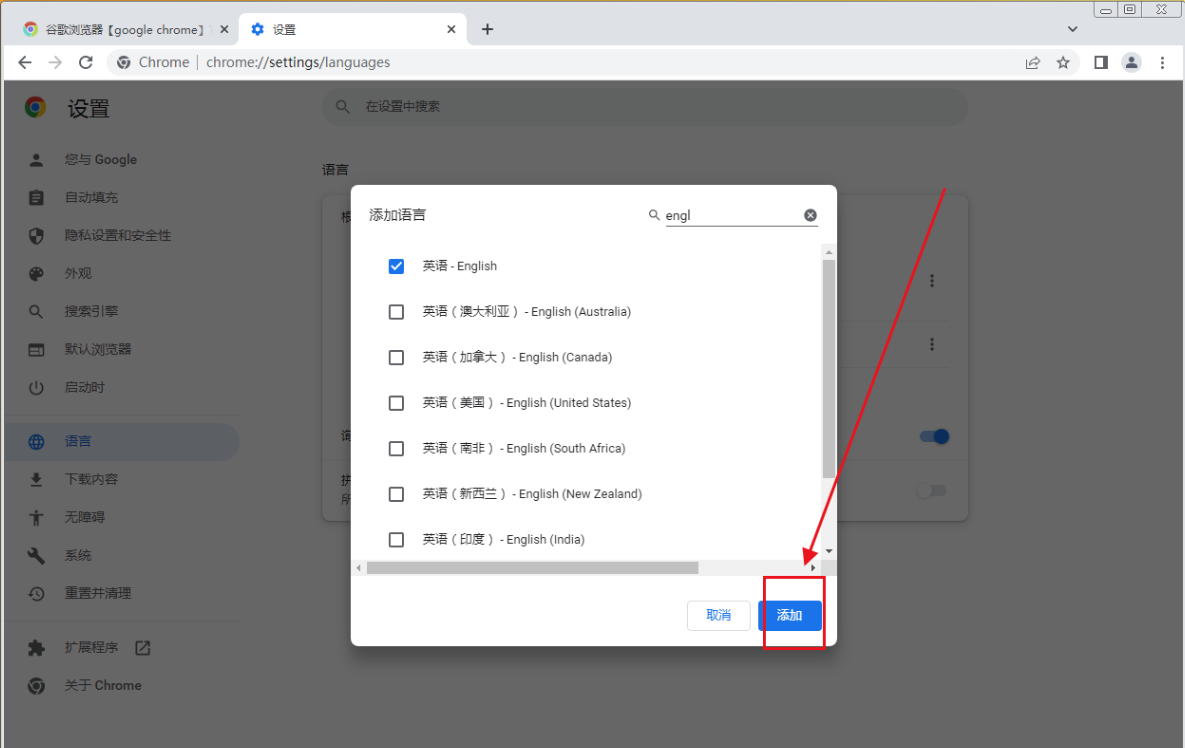
5、添加语言为英文之后,重启浏览器,然后将右上角的“Safe Search”设置为off就可以了。
6、还可以在简体中文语言的设置下,进入搜索界面,选择搜索界面的“设置”,然后会出现一个下拉框,选择其中的“关闭安全搜索”,就可以了,如图所示。
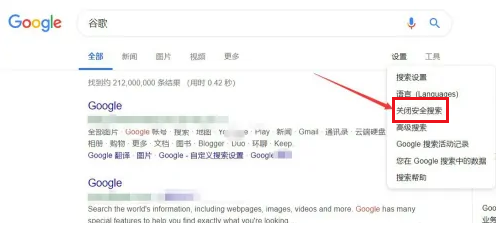
7、同样,关闭安全搜索功能之后,如果想再次打开安全搜索功能,可以再次点击设置,选择其中的“启用安全搜索功能”,如图所示。
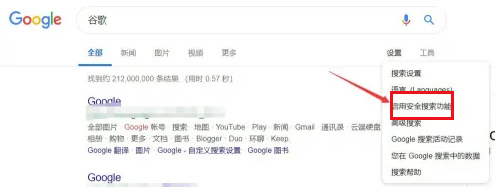
以上就是chrome浏览器官网分享的【小白怎么关闭谷歌浏览器安全搜索功能?最新关闭谷歌浏览器安全搜索功能操作指南】全部内容,希望能帮助到需要的用户!更多精彩分享,请继续关注本站!
相关下载
 谷歌浏览器简洁版
谷歌浏览器简洁版
硬件:Windows系统 版本:85.0.4183.83 大小:63MB 语言:简体中文
评分: 发布:2024-11-21 更新:2024-11-21 厂商:谷歌信息技术(中国)有限公司
相关教程
